
Heutzutage verfügen Computer selten über optische Laufwerke und der Bedarf an USB-Festplatteninstallationssystemen ist groß. Einige Benutzer verwenden jedoch selten USB-Festplatten und sind daher nicht mit der Methode vertraut Win7-System.
1. Laden Sie die Kaka-Installationssoftware herunter, öffnen Sie sie und wählen Sie die U-Disk aus, um das System neu zu installieren.
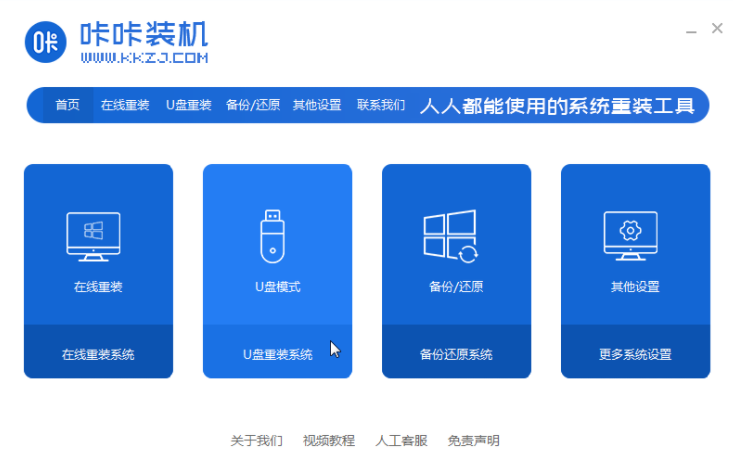
2. Wählen Sie den U-Disk-Modus und klicken Sie auf „Produktion starten“, um zum nächsten Schritt zu gelangen.
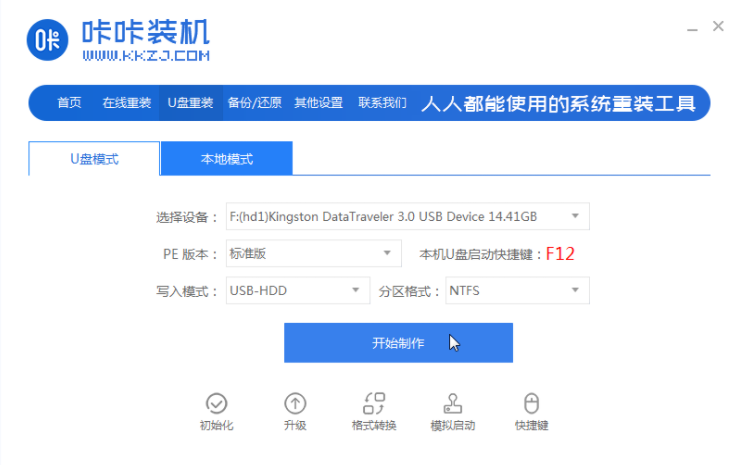
3. Markieren Sie das Betriebssystem, das Sie installieren möchten, und klicken Sie auf „Produktion starten“.
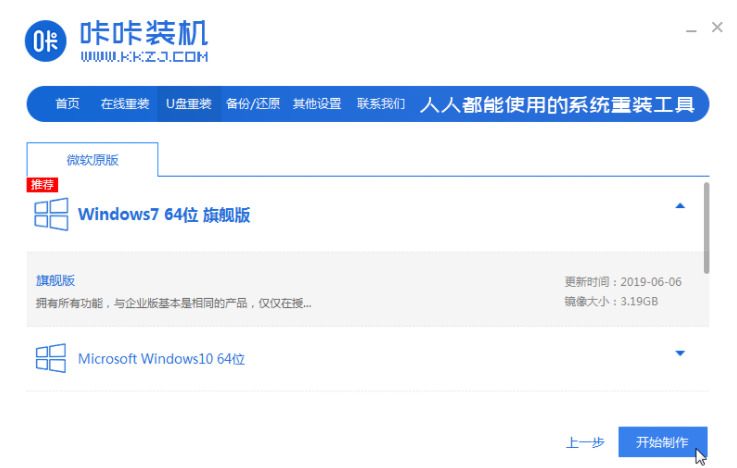
4. Nachdem wir auf die Kaka-Installationsaufforderung „USB-Datenträgererstellung erfolgreich starten“ gewartet haben, können wir zunächst auf „Vorschau“ klicken.
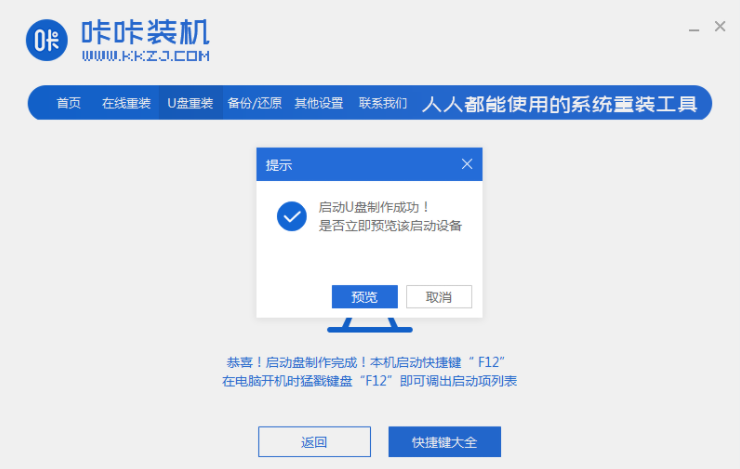
5. Nachdem Sie die Starttaste des Computers überprüft haben, ziehen Sie den USB-Stick direkt heraus und stecken Sie ihn in den Computer, auf dem das System installiert werden soll.
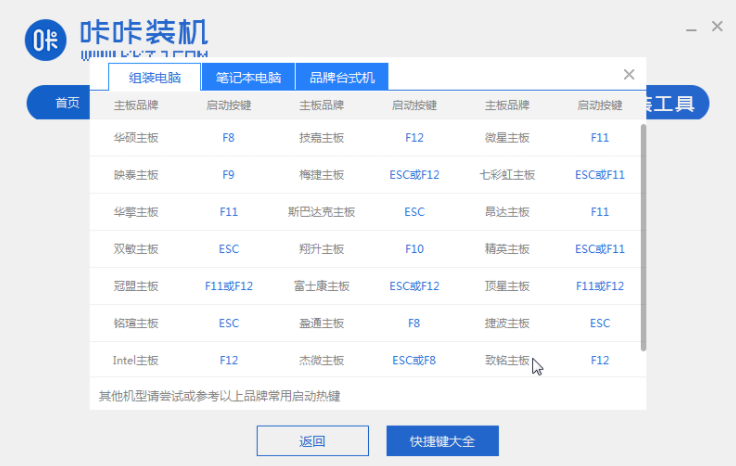
6. Nachdem Sie den USB-Stick angeschlossen und gebootet haben, verwenden Sie die Auf- und Ab-Tasten auf der Tastatur, um auszuwählen, und drücken Sie dann die Eingabetaste, um einzutreten.
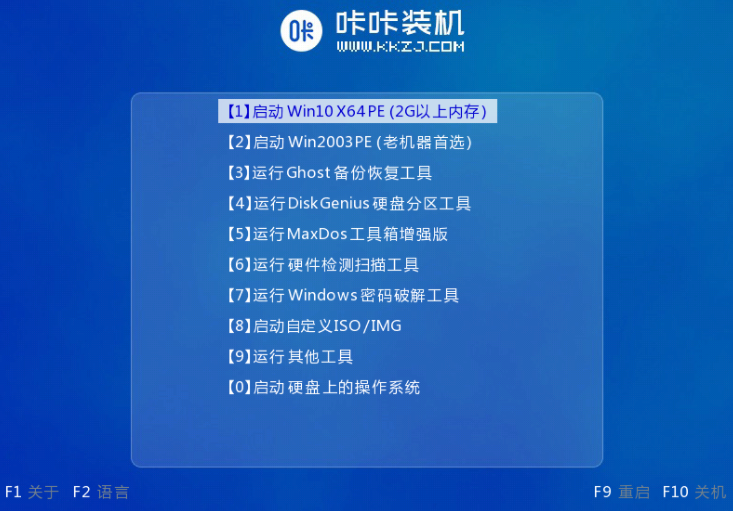
7. Rufen Sie die Pe-Installationssystemschnittstelle auf und wählen Sie ein System aus, das wir installieren möchten.
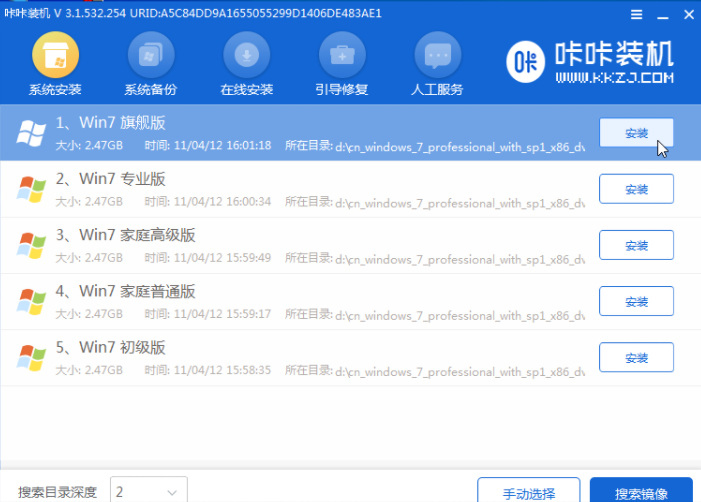
8. Ändern Sie die Zielpartition auf „Disk C“ und klicken Sie auf „Installation starten“.
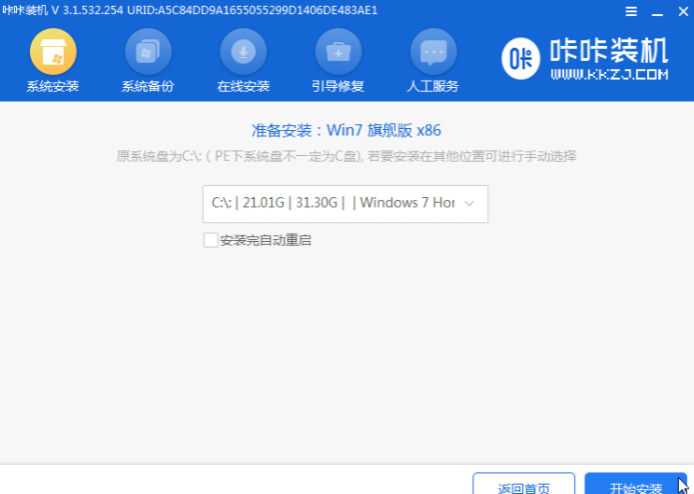
9. Nachdem das Systemabbild installiert wurde, ziehen Sie den USB-Stick ab und starten Sie den Computer neu, um den Systemdesktop aufzurufen.

Nach Abschluss der oben genannten Schritte können Sie endlich das von unserer USB-Festplatte installierte Win7-System verwenden. Wenn Ihnen diese Methode hilft, vergessen Sie nicht, es mit allen zu teilen.
Das obige ist der detaillierte Inhalt vonTutorial zur Installation des Win7-Systems auf einem Computer mithilfe eines USB-Datenträgers. Für weitere Informationen folgen Sie bitte anderen verwandten Artikeln auf der PHP chinesischen Website!
 So speichern Sie Dateien auf einem USB-Laufwerk
So speichern Sie Dateien auf einem USB-Laufwerk
 Was soll ich tun, wenn der USB-Datenträger auf dem Computer nicht gelesen werden kann?
Was soll ich tun, wenn der USB-Datenträger auf dem Computer nicht gelesen werden kann?
 Was ist das Metaversum?
Was ist das Metaversum?
 Tutorial zum Übertragen von Windows 11 von meinem Computer auf den Desktop
Tutorial zum Übertragen von Windows 11 von meinem Computer auf den Desktop
 U-Münzenpreis heute
U-Münzenpreis heute
 Ajax-Lösung für verstümmelten chinesischen Code
Ajax-Lösung für verstümmelten chinesischen Code
 Gibt es einen großen Unterschied zwischen C-Sprache und Python?
Gibt es einen großen Unterschied zwischen C-Sprache und Python?
 WeChat konnte keine Daten laden
WeChat konnte keine Daten laden




